So erkennen Sie, ob jemand Life360 ausgeschaltet hat

Erfahren Sie, wie Sie erkennen können, ob jemand Life360 ausgeschaltet hat und welche Benachrichtigungen auf diesem Fall hinweisen.
Life360 ist eine leistungsstarke Familien-Tracking-App, mit der Sie die Menschen schützen können, die Ihnen am wichtigsten sind. Die für Android- und Apple- Geräte verfügbare Plattform nutzt fortschrittliche Standortfreigabetechnologie, die es Ihnen ermöglicht, den Standort von Familienmitgliedern in Echtzeit zu verfolgen.

Um eine präzise Ortung zu gewährleisten, bietet Life360 eine interaktive Karte an. Auf dieser Karte werden Kreise angezeigt, die jedes Ihrer Familienmitglieder repräsentieren. Innerhalb dieser Kreise finden Sie verschiedenfarbige Kartensymbole, die Ihnen sofort anzeigen, was Ihr Angehöriger gerade tut.
Das lila Life360-Kartensymbol leitet Sie zum Bildschirm „Tagesdetails“ des jeweiligen Kreismitglieds. Hier können Sie ein Datum auswählen, um den Standortverlauf für diesen Tag anzuzeigen. Ein Schieberegler zeigt die neuesten Reise- oder Fahrtaktualisierungen an.
Befolgen Sie diese Schritte, um auf den Bildschirm „Tagesdetails“ zuzugreifen:

Das grüne Life360-Kartensymbol zeigt den Standort eines Mitglieds an. Es bedeutet, dass das Mitglied die Laufwerkserkennungsfunktion aktiviert hat, sodass Sie ihr Fahren in Echtzeit verfolgen können. Diese Funktion hilft Ihnen auch, unsichere Fahrtechniken zu identifizieren.
Befolgen Sie diese Schritte, um die Laufwerkserkennung zu aktivieren:



Ein orangefarbenes Life360-Kartensymbol weist auf ein Gebiet hin, in dem kürzlich ein Verbrechen stattgefunden hat. Wenn ein Kreismitglied in die Nähe dieses Gebiets fährt, erscheint dieses symbol, um Benutzer zu warnen und dazu zu ermutigen, solche Orte zu meiden.
Ein sich drehendes Kreissymbol zeigt an, dass Life360 momentan nicht in der Lage ist, die Position eines Kreismitglieds zu erkennen. Dies kann an einer schwachen Internetverbindung oder einem manuell ausgeschaltetem Internet liegen.
Es ist wichtig, die Bedeutung der Life360-Kartensymbole zu verstehen, um stets über den Status Ihrer Angehörigen informiert zu sein. Diese Symbole bieten Ihnen auf einen Blick wertvolle Informationen über den Verbindungsstatus, die aktuelle Fahraktivität und die Sicherheit in der Umgebung.
Wir würden gerne Ihre Meinung zu Life360 hören! Denken Sie, dass eine Tracking-App für Ihre Familie nützlich ist? Glauben Sie, Life360 könnte eine effiziente Lösung für Sie darstellen? Lassen Sie es uns im Kommentarbereich unten wissen.
Erfahren Sie, wie Sie erkennen können, ob jemand Life360 ausgeschaltet hat und welche Benachrichtigungen auf diesem Fall hinweisen.
Erfahren Sie, wie Sie den Namen eines Kreises in Life360 ändern können, um die Funktionen dieser GPS-Tracking-App für Familien und Freunde zu optimieren.
Erfahren Sie, wie Sie einen Kreis in Life360 löschen können, um Ihre Standortfreigabe zu verwalten und Ihre Privatsphäre zu schützen.
Life360 ist die ultimative Familien-App zur Standortverfolgung. Es nutzt GPS, um Ihnen den Standort Ihrer Liebsten kostenfrei anzuzeigen.
Ortungs-Apps wie Life360 bieten nützliche Funktionen, können jedoch die Akkulaufzeit beeinträchtigen. Hier sind einige Tipps, wie Sie das Problem beheben können.
Erfahren Sie, wie Sie Life360 ohne Telefonnummer nutzen können. Die App hilft dabei, den Überblick über Familienmitglieder zu behalten. Folgen Sie unserem einfachen Leitfaden.
Ihr teures Samsung Galaxy muss nicht genauso aussehen wie jedes andere Telefon auf dem Markt. Mit ein paar Optimierungen können Sie es persönlicher, stilvoller und einzigartiger gestalten.
Nachdem ihnen iOS langweilig geworden war, wechselten sie schließlich zu Samsung-Telefonen und bereuen diese Entscheidung nicht.
Über die Weboberfläche Ihres Apple-Kontos in Ihrem Browser können Sie Ihre persönlichen Daten anzeigen, Einstellungen ändern, Abonnements verwalten und vieles mehr. Manchmal ist die Anmeldung jedoch aus verschiedenen Gründen nicht möglich.
Durch das Ändern des DNS auf dem iPhone oder dem DNS auf Android können Sie eine stabile Verbindung aufrechterhalten, die Geschwindigkeit der Netzwerkverbindung erhöhen und auf blockierte Websites zugreifen.
Wenn „Wo ist?“ ungenau oder unzuverlässig wird, können Sie die Genauigkeit mit ein paar Optimierungen erhöhen, wenn es am dringendsten benötigt wird.
Viele Menschen hätten nie erwartet, dass die schwächste Kamera ihres Telefons zu einer Geheimwaffe für kreative Fotografie wird.
Near Field Communication ist eine drahtlose Technologie, die es Geräten ermöglicht, Daten auszutauschen, wenn sie sich in unmittelbarer Nähe zueinander befinden, normalerweise innerhalb weniger Zentimeter.
Apple hat Adaptive Power eingeführt, das mit dem Energiesparmodus zusammenarbeitet. Beide verlängern die Akkulaufzeit des iPhones, funktionieren aber auf sehr unterschiedliche Weise.
Mit Auto-Click-Anwendungen. Sie müssen beim Spielen, Verwenden von Anwendungen oder Aufgaben, die auf dem Gerät verfügbar sind, nicht viel tun.
Abhängig von Ihren Anforderungen erhalten Sie wahrscheinlich eine Reihe von Pixel-exklusiven Funktionen, die auf Ihrem vorhandenen Android-Gerät ausgeführt werden.
Die Lösung besteht nicht unbedingt darin, Ihre Lieblingsfotos oder -apps zu löschen. One UI enthält einige Optionen, mit denen Sie ganz einfach Speicherplatz freigeben können.
Die meisten von uns behandeln den Ladeanschluss ihres Smartphones, als wäre seine einzige Aufgabe, den Akku am Leben zu erhalten. Doch dieser kleine Anschluss ist viel leistungsfähiger, als man ihm zutraut.
Wenn Sie keine Lust mehr auf allgemeine Tipps haben, die nie funktionieren, finden Sie hier einige, die Ihre Art zu fotografieren still und leise verändert haben.
Wer auf der Suche nach einem neuen Smartphone ist, wirft natürlich als Erstes einen Blick auf das Datenblatt. Dort finden sich zahlreiche Hinweise zu Leistung, Akkulaufzeit und Displayqualität.
Wenn Sie eine Anwendung aus einer anderen Quelle auf Ihrem iPhone installieren, müssen Sie manuell bestätigen, dass die Anwendung vertrauenswürdig ist. Anschließend wird die Anwendung zur Verwendung auf Ihrem iPhone installiert.

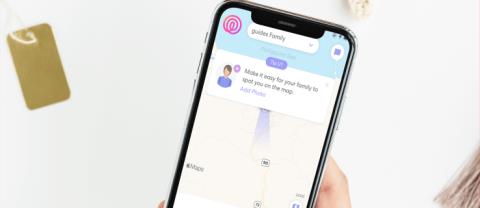

















Leo aus München -
Ich habe gerade erst angefangen, Life360 zu verwenden. Diese Symbole sind mir nicht ganz klar. Könnte jemand erklären, was das Herz bedeutet
Julia Schmidt -
Ich habe letztens die Bedeutung der verschiedenen Symbole bei Life360 gelernt und es hat mir wirklich geholfen, alles besser zu verstehen. Gibt es vielleicht noch mehr Tipps zur Nutzung der App?
Ben S. -
Danke für die Aufklärung! Ich werde diese Informationen auf jeden Fall an meine Freunde weitergeben. Super nützlich
Peter123 -
Ich wusste nicht, dass die Symbole so viele Bedeutungen haben! Das ist echt spannend. Ich benutze die App oft, um meine Kinder zu tracken.
Timmy K. -
Ich bin begeistert von dieser App! Die Live-Standortfunktion zusammen mit den Bedeutungen der Symbole ist einfach genial
Hương Đà Nẵng -
Ich kann die App nur empfehlen! Aber die Symbole sollten aus meiner Sicht besser erklärt sein, nicht jeder findet sich sofort zurecht
Julius E. -
Ein sehr informativer Artikel, danke! Ich war mir nicht sicher, ob ich die App richtig nutze. Diese Liste hilft wirklich weiter
Max Müller -
Toller Artikel! Ich finde die Life360-Kartensymbole echt faszinierend und super hilfreich, um meine Familie im Blick zu behalten. Vielen Dank für die Infos
Oli K. -
Die Informationen sind Gold wert! Ich denke, mehr Menschen sollten über die Bedeutungen der Symbole aufgeklärt werden.
Marie aus Berlin -
Super Artikel! Ich habe immer gewusst, dass die Symbole wichtig sind, aber diese Liste macht es klar. Ich werde sie beim nächsten Mal nachschlagen
Sabine D. -
Ich freue mich, etwas Neues gelernt zu haben! Jetzt kann ich die Symbole bei Life360 besser verstehen, wenn ich die App benutze
Sophie F. -
Ich bin ein großer Fan von Life360. Die Symbole machen es einfacher, den Standort meiner Familie zu überprüfen. Das erleichtert mir die Sorge!
Anna L. -
Ein super nützlicher Artikel! Ich finde es wichtig, als Familie zu wissen, wo sich jeder befindet. Life360 hat da echt gute Funktionen
Luca IT -
Ich habe mir die App wegen der Funktionen geholt, aber die Symbole arbeite ich gerade auf. Ich könnte eine Übersicht gebrauchen, wenn jemand hat!
Fritz B. -
Ich war mir nie sicher, wie ich die Symbole interpretieren soll. Das macht die Nutzung erheblich einfacher, danke für die Aufklärung
Quang vn -
Ich finde die App super, besonders für Reisen! Diese Symbole helfen mir dabei, im Auge zu behalten, wo sich meine Freunde befinden.
Hannah B. -
Es ist so hilfreich, die Bedeutungen der Symbole zu verstehen! Ich finde die App super wichtig für die Kommunikation in der Familie
Miau Miau -
Wer hätte gedacht, dass es so viele Bedeutungen gibt? Ich lache immer, wenn ich das Auto-Symbol sehe, weil ich oft beim Auto-fahren nachsinne
Hannah K. -
Ich finde Life360 echt praktisch, aber die vielen Symbole können verwirrend sein. Dieser Artikel hat das erleichtert! Danke
Duy Sinh 6789 -
Ein wirklich toller Artikel. Die Informationen zu den Life360-Symbolen sind hilfreich, vor allem für Eltern
Mina der Katze -
Kennt jemand einen guten Trick, wie man die Symbole schnell erklärt? Ich würde das gerne meinen Freunden zeigen
Yasmin 99 -
Ich habe eine Frage! Was bedeutet das Symbol mit dem Kreis um das Haus? Nutze Life360 schon lange, aber das war nie klar
Linh mèo -
Ich hab immer gedacht, dass Life360 zu kompliziert ist. Aber jetzt in diesem Artikel habe ich viel gelernt. Danke fürs Teilen
Felix L. -
Ich benutze Life360 für die Sicherheit. Die Symbole sind echt hilfreich, wenn man die Übersicht behalten möchte.